Turinys
Lygus paskirstymas buvo pagrindinė problema tikriausiai nuo pat laikų pradžios. Ši problema dar nėra tinkamai išspręsta. Galbūt radome daugybę būdų, kaip lygiai paskirstyti bet kokius konkrečius dalykus. Proporcinė dalis "Excel" programoje yra tik dar vienas būdas vienodai paskirstyti bet ką. Šiame straipsnyje ketinu paaiškinti kaip apskaičiuoti proporcingą dalį "Excel" programoje su dviem praktiniais pavyzdžiais.
Atsisiųsti praktikos sąsiuvinį
Proporcingos dalies apskaičiavimas.xlsxKas yra proporcinga dalis?
Pro rata dažnai reiškia paskirstymą, kai kiekviena šalis ar asmuo gauna savo teisingą dalį, proporcingą visumai. Pavyzdžiui, galime svarstyti, kad dividendų išmokos, kurias įmonės moka akcininkams grynaisiais pinigais, yra viena iš sričių, kurioje galima taikyti proporcingus skaičiavimus.
2 praktiniai pavyzdžiai, kaip apskaičiuoti proporcingą dalį "Excel" programoje
1. Proporcingos dalies apskaičiavimas bendrovės darbuotojui
Galime apskaičiuoti įmonės darbuotojui tenkanti proporcinga dalis naudodami "Excel" programą. šiame skyriuje apskaičiuosime įmonės darbuotojų metinį darbo užmokestį, remdamiesi jų darbo dienomis per visus metus. toliau aprašomas visas procesas žingsnis po žingsnio.
Žingsniai :
- Pirmiausia surinkau informaciją apie Darbuotojo vardą, pavardę, darbo pradžios dieną, iki darbo užmokesčio skaičiavimo dienos ir įmonės metinį darbo užmokestį. Darbuotojo vardas ir pavardė , Iš , ir Į stulpeliai.
- Pridėjau du papildomus stulpelius, pavadintus Metų dalis ir Suma .

- Ląstelėje E5 , taikau šią formulę:
=YEARFRAC(C5,D5,1) Čia, funkcija YEARFRAC apskaičiuoja dienų dalį tarp ląstelių C5 ir D5 . 1 reiškia, kad dalis apskaičiuojama atsižvelgiant į faktinį tų metų dienų skaičių.
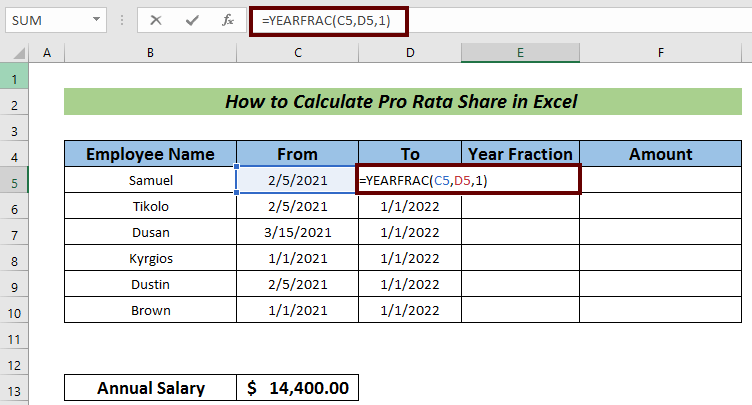
- Dabar paspauskite ĮVESKITE turėti frakciją.

- Naudokite Užpildymo rankena į Automatinis pildymas likusios ląstelės.
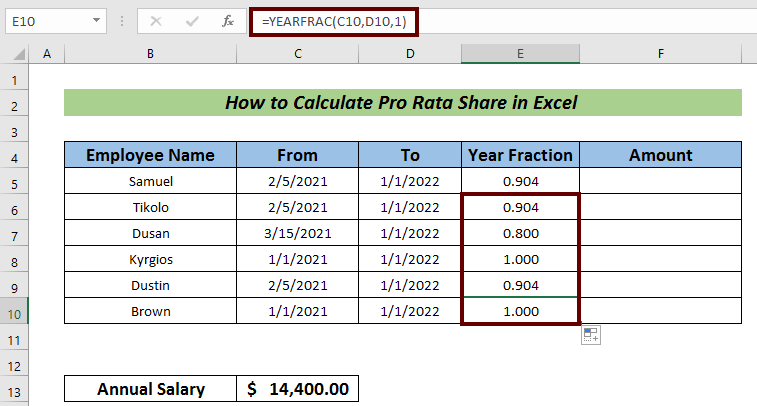
- Toliau ląstelėje F5 į Suma stulpelyje įterpkite šią formulę:
=E5*$C$13 Kur,
E5 = darbo dienų dalis
C13 = Metinis atlyginimas

- Dabar paspauskite ĮVESKITE turėti proporcinga dalis tam darbuotojui.

- Galiausiai, Automatinis pildymas likusią dalį užbaigti Proporcingos dalies apskaičiavimas .
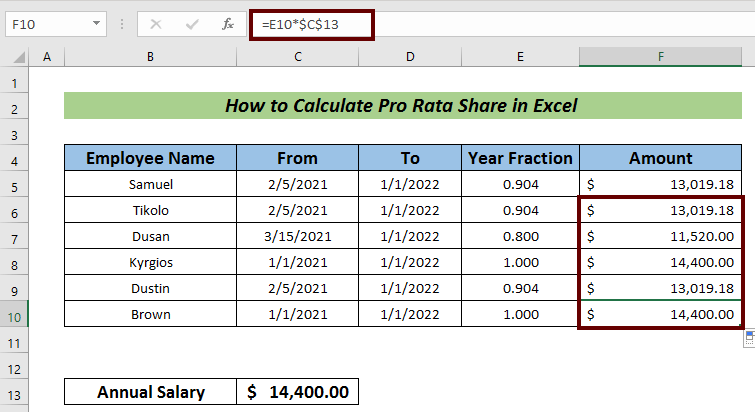
Skaityti daugiau: Kaip apskaičiuoti vidinę akcijos vertę programoje "Excel
2. Proporcingos namo nuomos dalies apskaičiavimas
Šiuo atveju Proporcingos dalies apskaičiavimas namo nuomai nesilaikome tos pačios tvarkos, kaip ir proporcingo metinio atlyginimo apskaičiavimo procese. apskaičiuojant namo nuomą, kiekvienas nuomininkas turi atiduoti pinigus pagal savo gyvenamąsias dienas, o visų nuomininkų bendra suma sujungia bendrą nuomą.
Žingsniai :
- Pirmiausia surinkau informaciją apie nuomininko vardą ir pavardę, gyvenimo name pradžios dieną, iki nuomos mokesčio skaičiavimo dienos ir metinį nuomos mokestį. Nuomininko vardas ir pavardė , Iš , ir Į stulpeliai.
- Pridėjau du papildomus stulpelius, pavadintus Dienos ir Mokėtina suma .
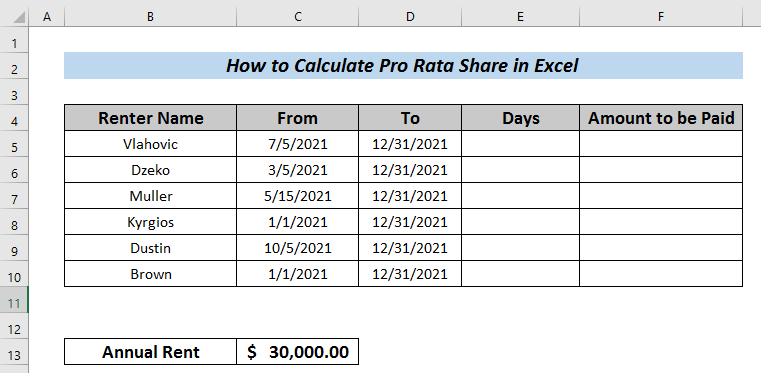
- Tada ląstelėje įveskite šią formulę E5 skaičiuoti dienų skaičių.
=DIENOS(D5,C5) + 1 Čia, funkcija DAYS skaičiuoja dienų skaičių nuo langeliuose nurodytų datų D5 ir C5 . Tada ji pridėjo reikšmę su 1, nes pradinė nuomos diena taip pat skaičiuojama kaip diena.

- Tada paspauskite ĮVESKITE nurodyti dienų skaičių.

- Automatinis pildymas likusias ląsteles, naudodami Užpildymo rankena .

- Ląstelėje F5 įveskite šią formulę, kad sužinotumėte sumą, kurią reikia mokėti kaip nuomos mokestį.
=E5/SUM($E$5:$E$10)*$C$13 Šiuo atveju ląstelėje nurodytas dienų skaičius E5 dalijama iš bendro visų nuomininkų tame name praleistų dienų skaičiaus. Tada ši dalis dauginama iš metinio nuomos mokesčio, kad būtų apskaičiuotas individualus nuomos mokestis.
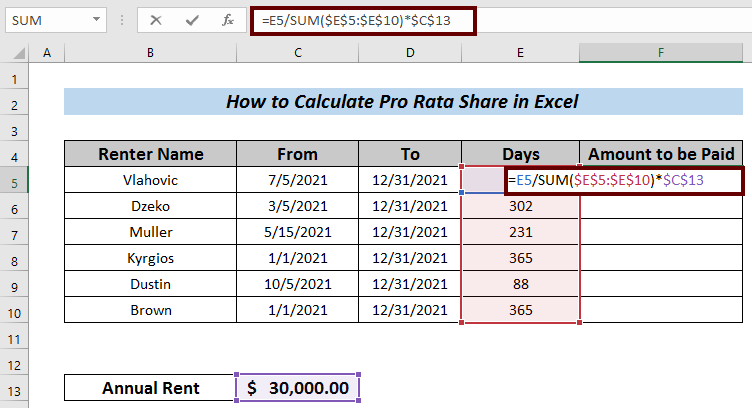
- Paspauskite ĮVESKITE kad nuomos mokestį mokėtų Vlahovic.

- Automatinis pildymas likusią dalį, kad rastumėte kitų nuomininkų mokesčius.

Skaityti daugiau: Kaip apskaičiuoti rinkos dalį programoje "Excel" (4 susiję pavyzdžiai)
Praktikos skyrius
Čia galite pasipraktikuoti, kad įgytumėte daugiau patirties.
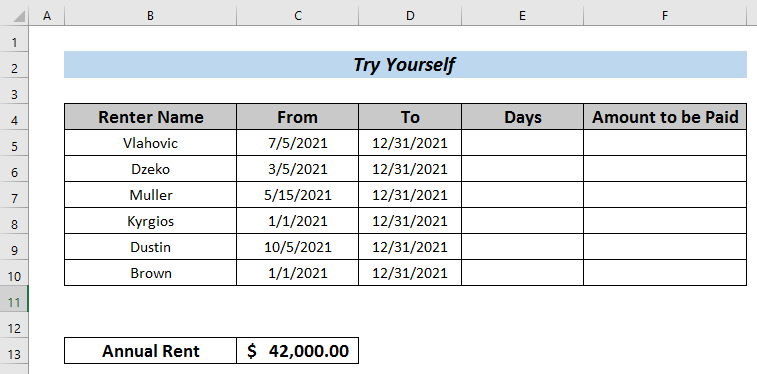
Išvada
Šiame straipsnyje bandžiau paaiškinti visą procedūrą, susijusią su kaip apskaičiuoti proporcingą dalį "Excel" programoje su dviem praktiniais pavyzdžiais. Man bus labai malonu, jei šis straipsnis bent šiek tiek padės bet kuriam "Excel" naudotojui. Jei turite papildomų klausimų, komentuokite toliau. Galite apsilankyti mūsų Puiki svetainė daugiau informacijos apie "Excel".

